Всем привет. Сегодня мы будем настраивать IPTV на телевизоре LG Smart TV.
На телевизорах LG стоит операционная система webos, версия которой различается в зависимости от модели вашего телевизора. Версию можно узнать в интернете. Нашей целью будет являться установка программы для просмотра IPTV.
Для начала определимся какой метод настройки вам подойдет. Простой — вы не знаете что такое IPTV плейлисты, но хотите смотреть телевизор и фильмы через интернет. Или сложный — вы хотите использовать свои IPTV плейлисты.
Итак, друзья, я думаю вы уже умеете устанавливать приложения на ваш телевизор, поэтому пропущу данный этап. Для тех кто делает это в первый раз нужно открыть меню и зайти в LG Smart World или мои приложения, и следовать инструкциям.
Нам нужно установить приложение, которое называется vTuner. Оно находится в магазине приложений. После этого в главном меню должна появиться иконка как на картинке
После этого заходим в настройки телевизора, вкладка Сеть, кликаем снизу на пункт Расширенные настройки:
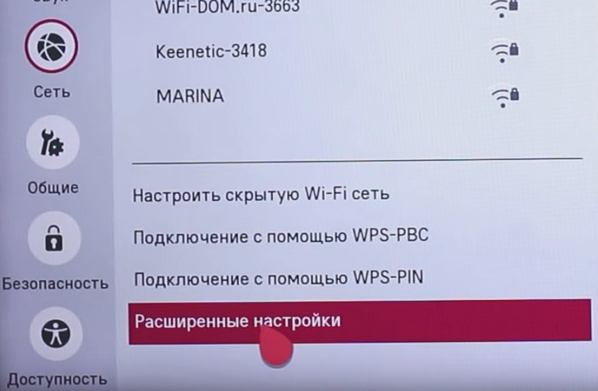 Откроется окошко. В нем снимаем галочку «Автоматически» если стоит и изменить DNS на: 46.36.218.194 как на картинке
Откроется окошко. В нем снимаем галочку «Автоматически» если стоит и изменить DNS на: 46.36.218.194 как на картинке
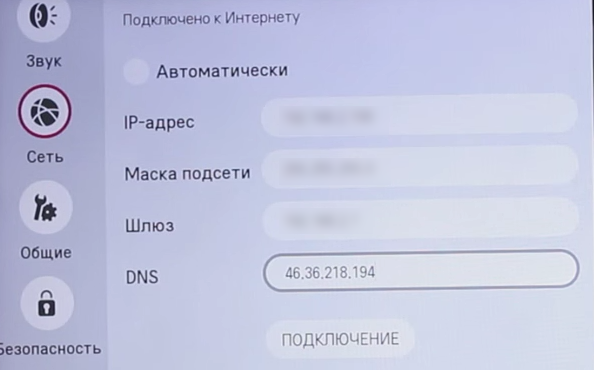
Выключаем и включаем телевизор и запускам программу vTuner. Готово!
Запустив в vTuner программу ForkPlayer вы можете искать и смотреть фильмы с различных онлайн кинотеатров в интернете, а запустив torrent-tv наслаждаться телевидением. Если у вас что-то не получилось тут вы можете посмотреть видео.
Отличия этого способа в том что вы можете загрузить любой свой плейлист, в том числе который дан провайдером или поставщиком IPTV.
Первым делом устанавливаем приложение SS IPTV из магазина приложений и открываем его. Заходим в настройки
 Затем кликаем на кнопку Получить код, у меня она выделена желтым. Запишем его, он в дальнейшем нам понадобиться.
Затем кликаем на кнопку Получить код, у меня она выделена желтым. Запишем его, он в дальнейшем нам понадобиться.
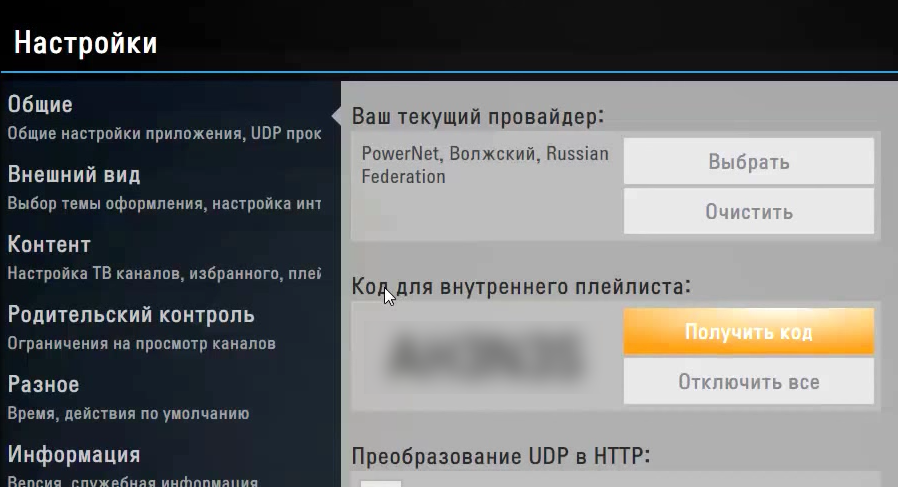 Теперь мы должны загрузить наш плейлист в телевизор. Для этого переходим по этой ссылке и вводим сюда код, который мы получили с телевизора: http://ss-iptv.com/ru/users/playlist
Теперь мы должны загрузить наш плейлист в телевизор. Для этого переходим по этой ссылке и вводим сюда код, который мы получили с телевизора: http://ss-iptv.com/ru/users/playlist
После этого выбираем файл и загружаем плейлист. Теперь если на ТВ перезапустить программу то можно увидеть наш плейлист и посмотреть каналы. Настройка завершена.
Удачного просмотра!
Для просмотра IPTV на телевизоре SMART TV без IPTV приставки, необходимо установить специальное приложение.
Подключаем телевизор через маршрутизатор (роутер), который подключен к сети интернет - это устройство необходимо предварительно настроить, так чтобы роутер IPTV сигнал не блокировал и перенаправлял в вашу сеть. Можно подключить телевизор и напрямую, без роутера.
Для первоначальной установки плеера на телевизор для просмотра IPTV, необходимо наличие Интернета!
Для качественного приема цифровых каналов, требуется подключение телевизора по кабелю. Если вы подключили телевизор по беспроводной сети (WI-FI), изображение может пропадать и качество сигнала может ухудшится.
Подключаем наш кабель (кабель от коммутатора/маршрутизатора) в разъем "LAN"
Внимание! Меню на телевизоре может отличаться в зависимости от модели телевизора.
Нажимаем кнопку "SMART" на пульте от телевизора и переходим в меню. Выбираем пункт меню "Настройки"
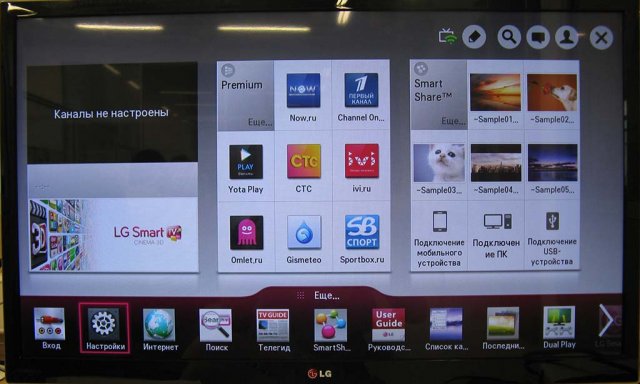
Переходим в пункт "СЕТЬ" и выбираем подпункт "Сетевое подключение"
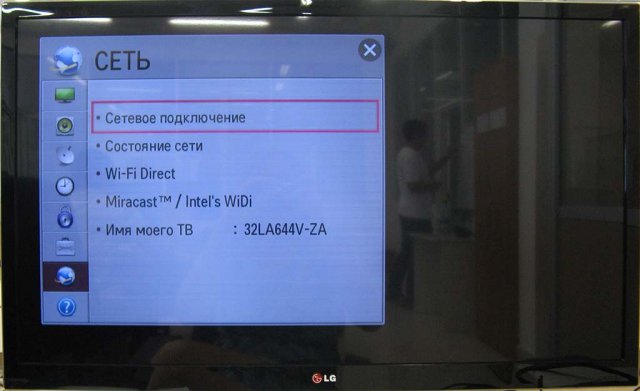
Нажимаем кнопку "Настроить подключение"

Нажимаем на кнопку "Выбор сетей"

В появившемся окне выбираем "Проводная сеть" и нажимаем кнопку "Обновить". (Если хотите подключиться по беспроводной сети, выбираете пункт "Беспроводная сеть", затем выбираете название роутера и вводите пароль от беспроводной сети).
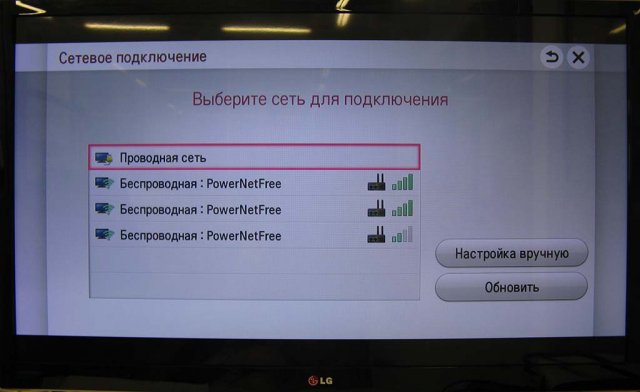
Ждем, пока телевизор выполнит подключение к сети.
После подключения к сети нажимаем на кнопку "Готово".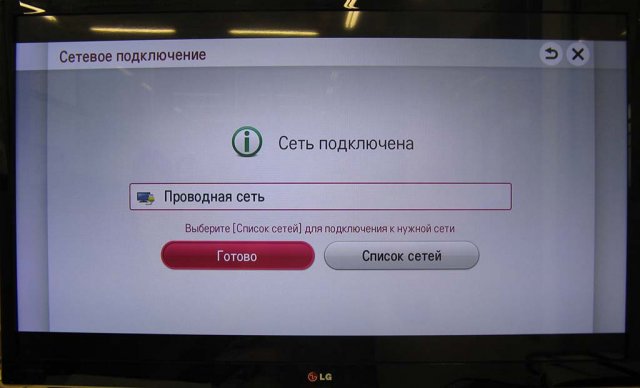
На этом этапе сеть настроена.
Установка приложения SS IPTV
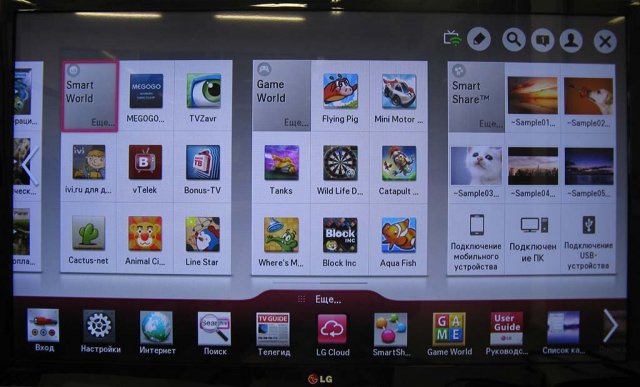
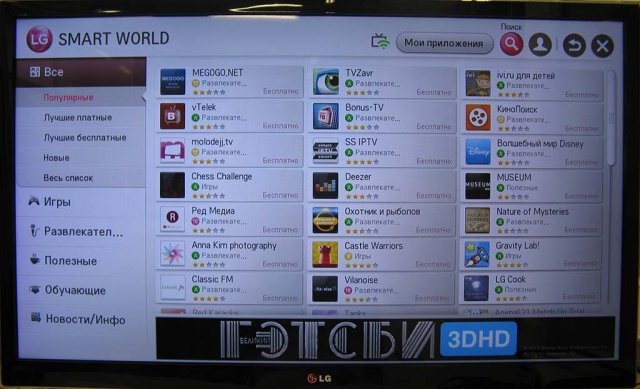
В строке поиска вводим "ss iptv" и нажимаем красную кнопку на пульте
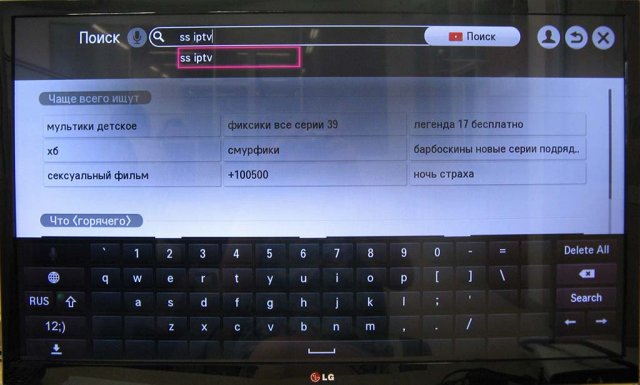
В появившемся списке выбираем программу "SS IPTV".
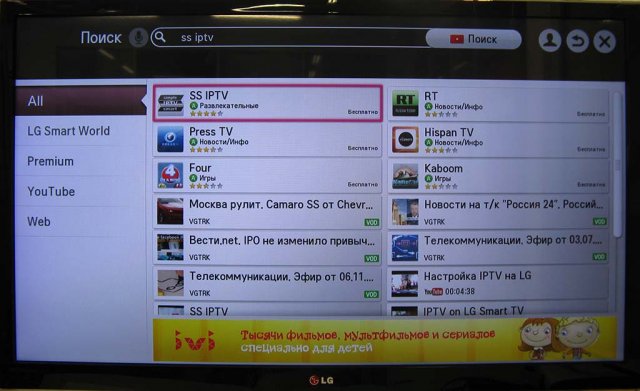
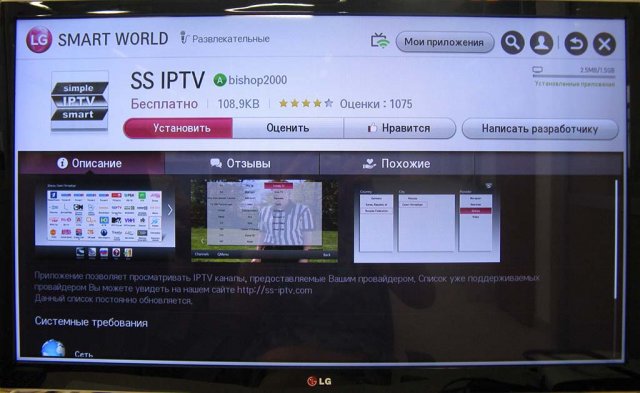
Выбираем кнопку "Запустить".
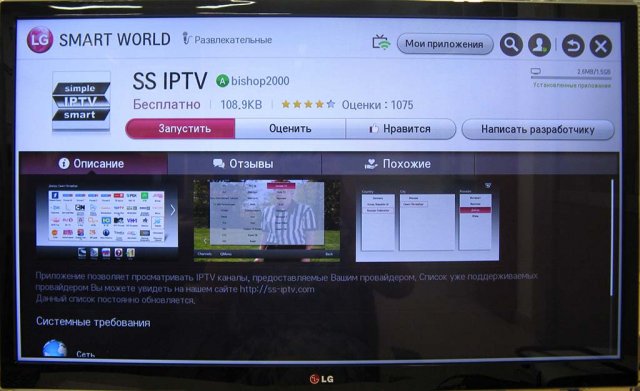
Необходимо прочесть и согласиться с "Пользовательским соглашением". Выбираете «Далее», затем «Согласен».
Нажимаем «Настройки»
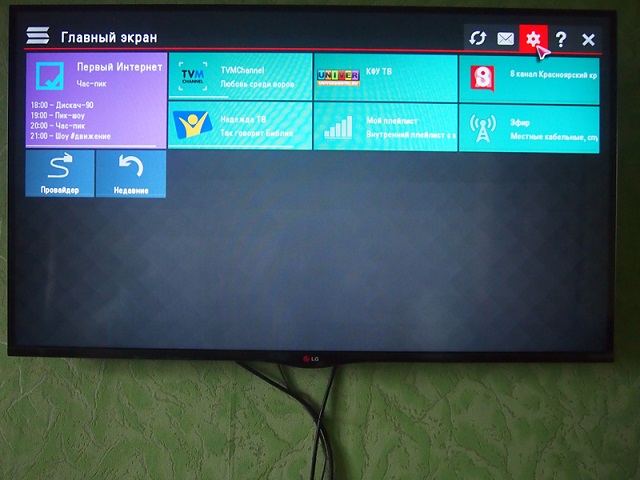
Для разных абонентов ссылка на список IPTV каналов может отличаться, берите ее из личного кабинета на сайте сайт. Формат ссылки http://сайт/ TVXXX.m3u . Значение TVXXX .m3u вводится согласно вашему дополнительному тарифному плану.
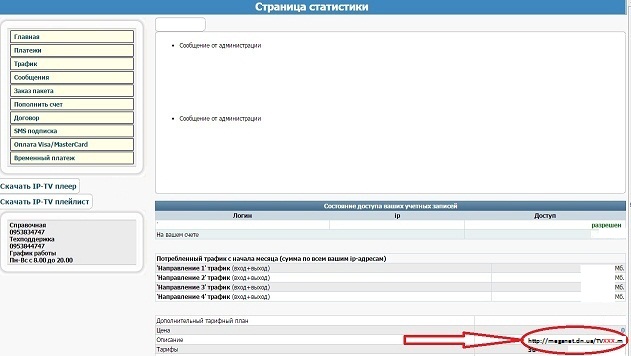
Выбираем «Контент» -> Нажимаем стрелку вправо пока не появится «Внешние плейлисты (5/5)». Жмем «Добавить». Вводим
ссылку плейлиста.
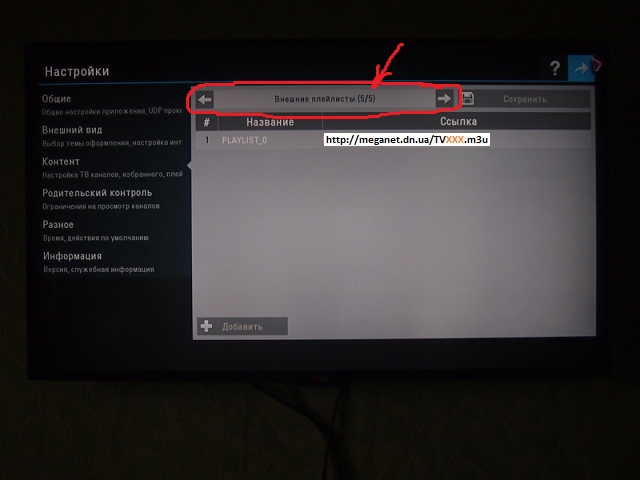
Жмем на плейлист
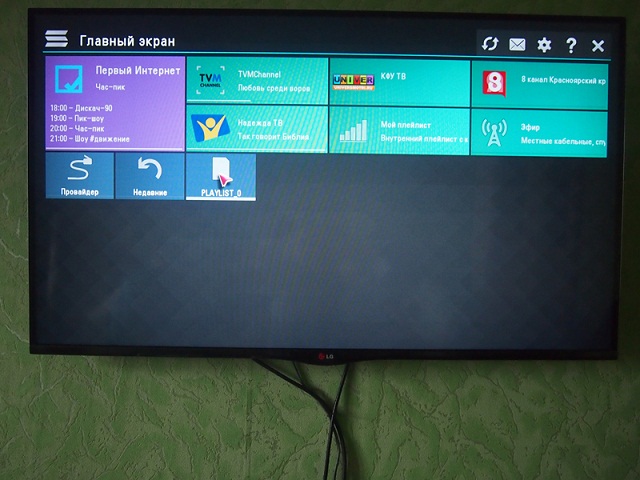
Приятного просмотра IP-TV!
Установка приложения
Peers.TV
Нажимаем кнопку "SMART" на пульте от телевизора и переходим в меню. Выбираем окно "Smart World"
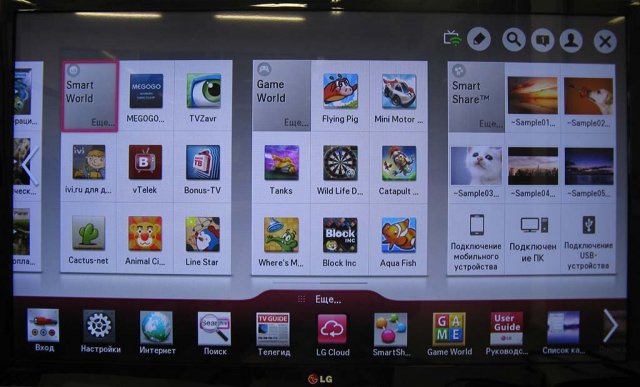
В верхнем правом углу выбираем кнопку "Поиск"
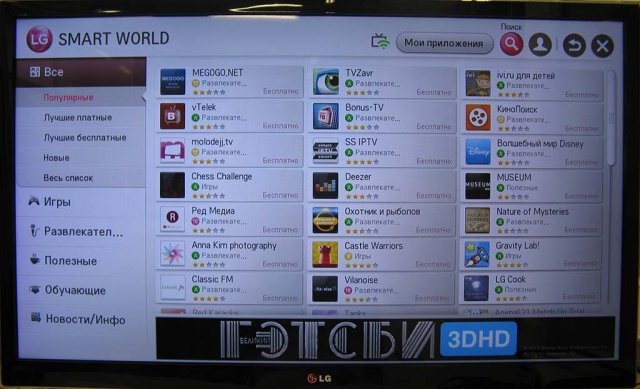
В окне поиска с помощью электронной клавиатуры наберите поисковую фразу "Peers.TV" и нажмите красную кнопку на пульте, чтобы осуществить поиск.
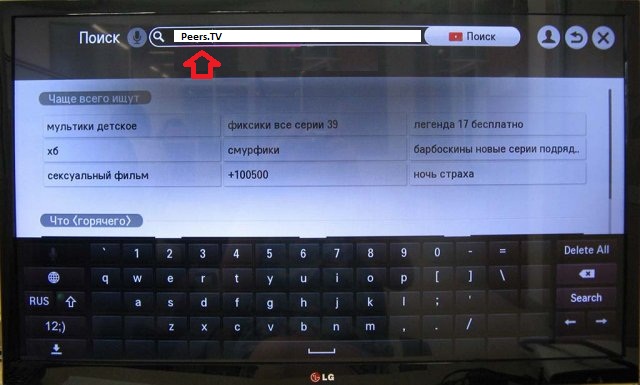
В появившемся списке выбираем программу " Peers.TV ".
Выбираем кнопку "Установить" и ждем, пока приложение установится.
Выбираем кнопку "Запустить".
При первом запуске программа автоматически определяет провайдера, к которому вы подключены. Если выходит окошко с выбором провайдера, выберите MEGANET и нажмите "Да". В открывшемся меню нажмите на пульте кнопку "Выбрать"
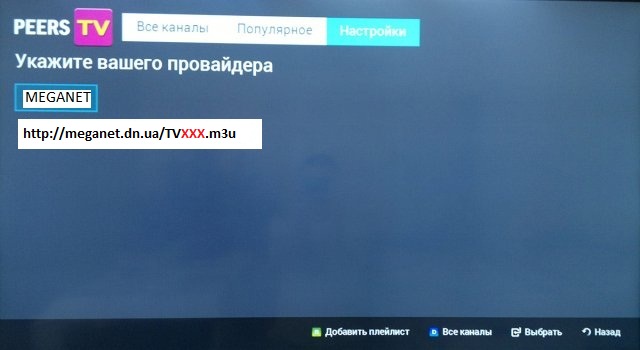
Если определение провайдера автоматически не произошло, необходимо добавить список каналов вручную. Для этого нажмите на пульте кнопку С (Желтую). В появившемся окне с помощью электронной клавиатуры укажите адрес списка каналов.
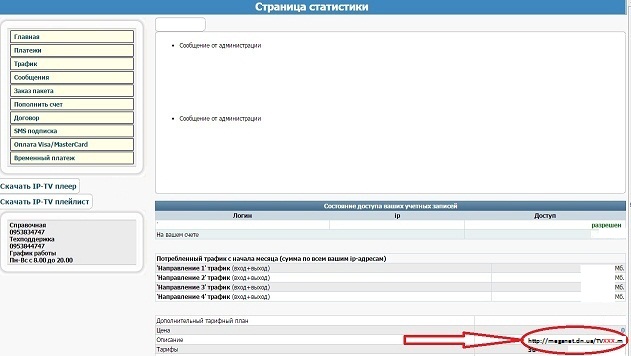
После ввода нажмите на пульте кнопку B (зеленую).
Выбрав данный плейлист, нажмите кнопку, соответствующую пункту "Выбрать данный плейлист С (желтая)"
Управление переключением каналов осуществляется с помощью кнопок переключения каналов
Для открытия полного списка каналов нажмите "ОК"
Приятного просмотра IP-TV!
Прежде чем пользоваться Смарт ТВ, телевизор необходимо подключить к Интернету. Это можно сделать двумя способами - с помощью сетевого кабеля или беспроводной связи Wi-Fi (необходимо, что бы ваш телевизор поддерживал подключение к Wi-Fi сети). Вот статья описывающая способы подключения телевизора к Интернету - Как подключить телевизор к Интернету .
Поскольку при подключении телевизора через сетевой кабель идущий от роутера, не требует особых настроек, я более подробно остановлюсь на подключении телевизора LG к Wi-Fi сети.
Нажмите на пульте управления кнопку "Settings".
На телевизоре выберите "Сеть" - "Подключение к сети Wi-Fi"
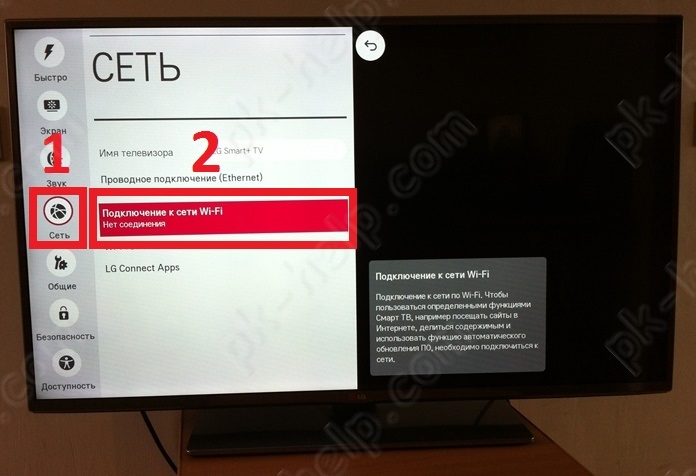
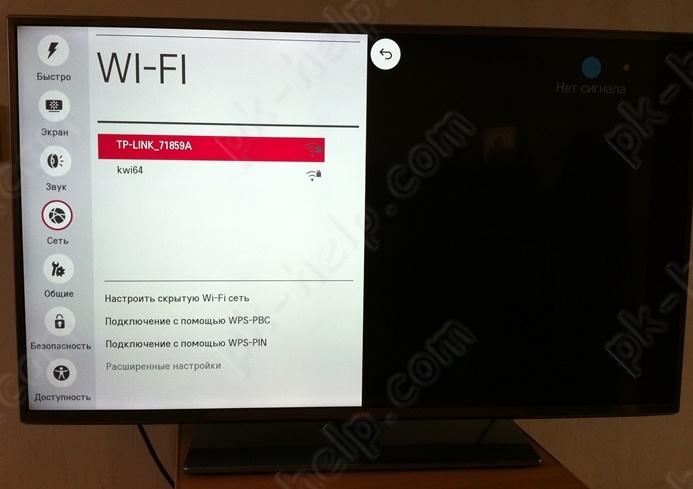
После этого необходимо будет ввести пароль от Wi-Fi сети.
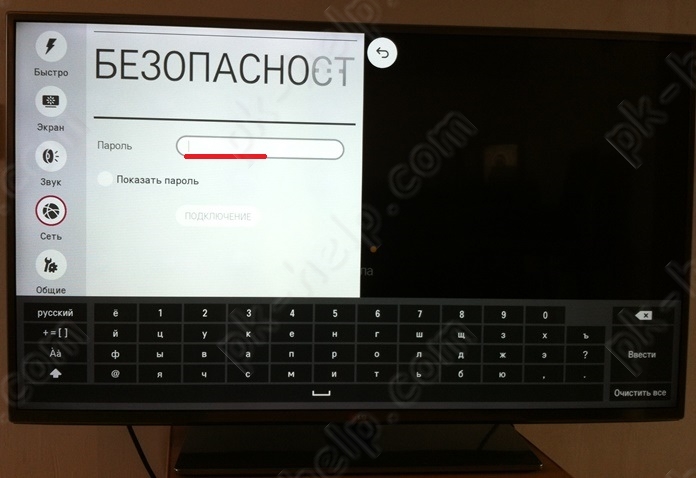
И нажать кнопку "Подключение".
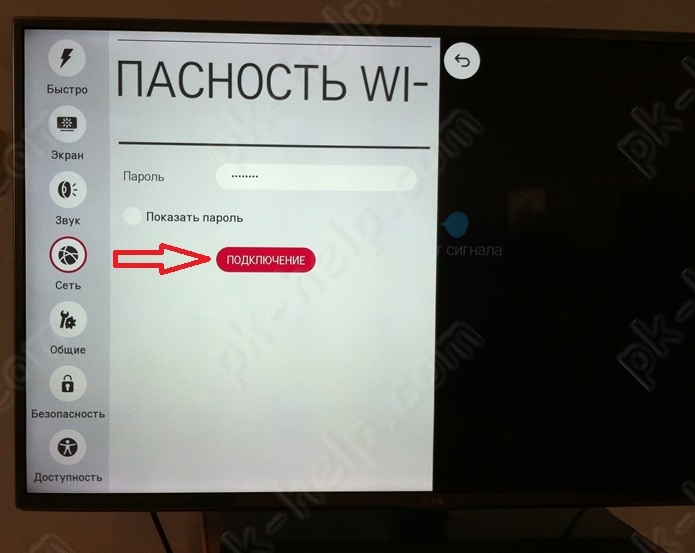
Если вы забыли пароль от вашей Wi-Fi сети можно воспользоваться технологией WPS, для этого в меню, где показаны все беспроводные сети, выберите - "Подключение с помощью WPS-РВС".
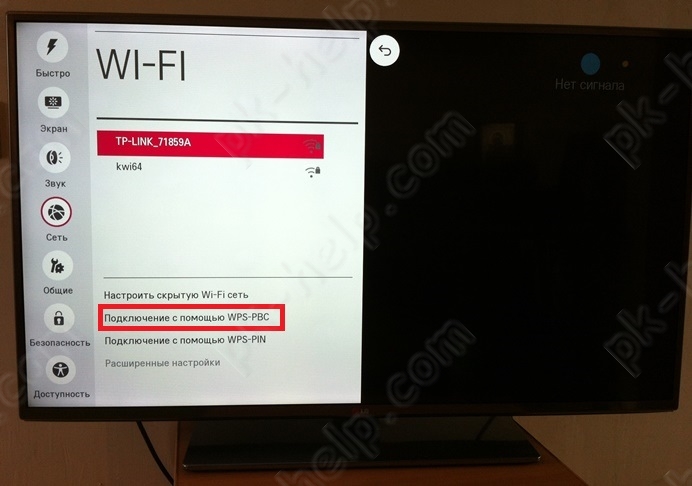
После этого в течении минуты необходимо нажать кнопку WPS на Wi-Fi роутере.

Не важно каким из способов вы пользовались - вводом пароля или WPS, в результате вы подключитесь к беспроводной сети, это можно понять из галочки напротив имени Wi-Fi сети.
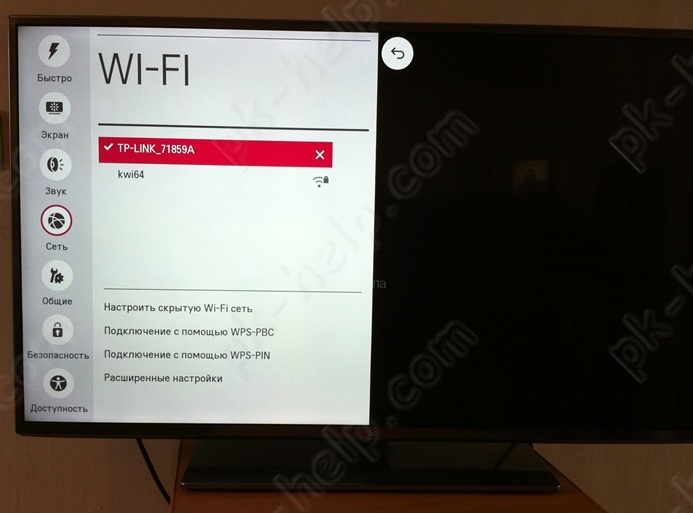
После этого можно начать пользоваться функцией Смарт ТВ, для этого нажмите кнопку "Smart" на пульте управления.
Внизу телевизора вы увидите список установленных по умолчанию приложений. Можете выбрать любое и запустить его с помощью кнопки "Ок" на пульте управления.
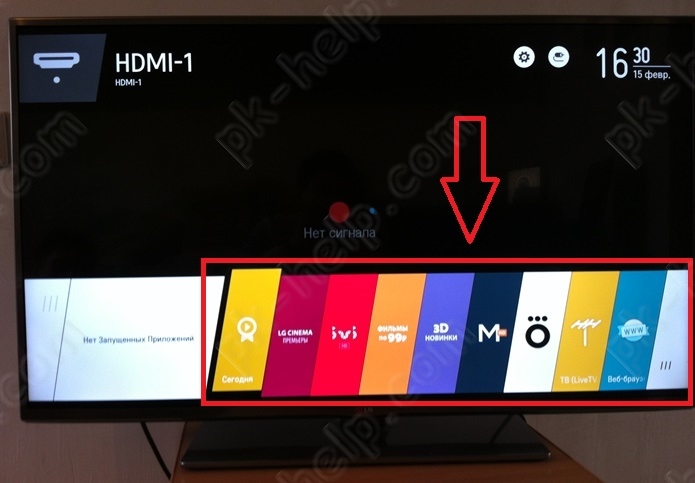
Если вам мало установленных приложений вы можете добавить еще, для этого на пульте управления нажмите кнопку "My Apps".
На экране телевизора выберите приложение "LG Store".

После этого вам откроются все приложения, которые доступны для вашего телевизора, выберите любое и установите его. Теперь установленное приложение появится в списке установленных приложений.
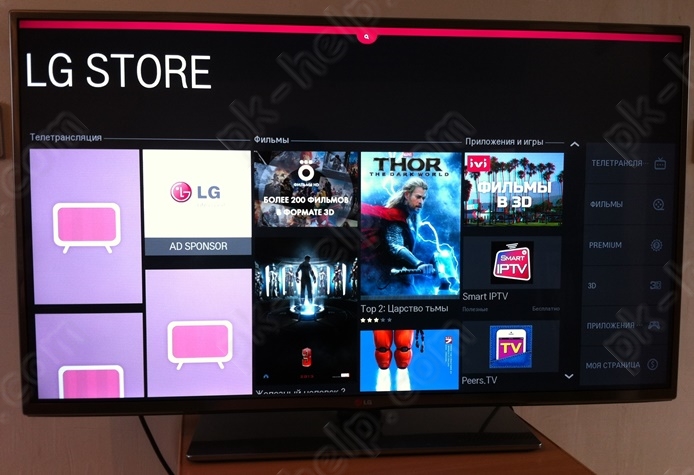
Если по каким то причинам у вас не получилось настроить Смарт ТВ на телевизоре LG рекомендую прочитать статью -
Прежде чем пользоваться Смарт ТВ, телевизор необходимо подключить к Интернету. Это можно сделать двумя способами - с помощью сетевого кабеля или беспроводной связи Wi-Fi (необходимо, что бы ваш телевизор поддерживал подключение к Wi-Fi сети). Вот статья описывающая способы подключения телевизора к Интернету - Как подключить телевизор к Интернету .
Поскольку при подключении телевизора через сетевой кабель идущий от роутера, не требует особых настроек, я более подробно остановлюсь на подключении телевизора LG к Wi-Fi сети.
Нажмите на пульте управления кнопку "Settings".
На телевизоре выберите "Сеть" - "Подключение к сети Wi-Fi"
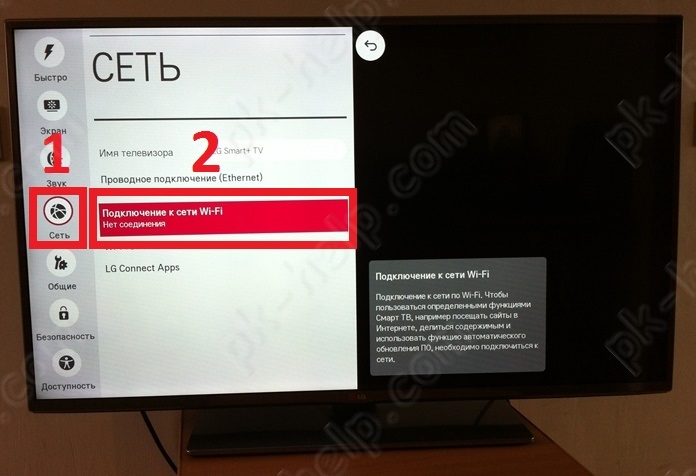
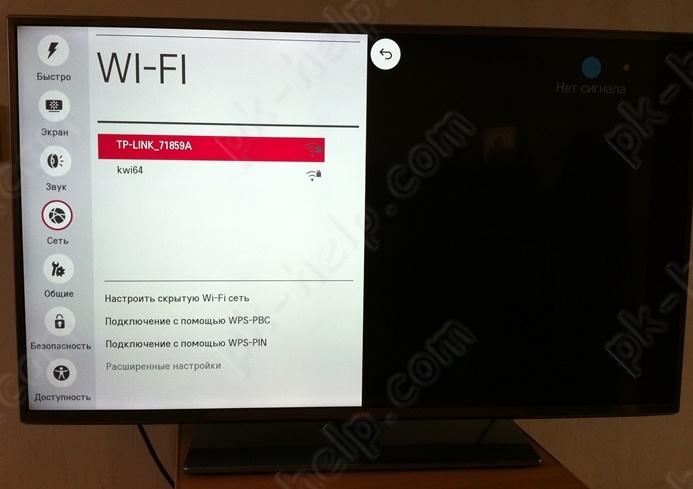
После этого необходимо будет ввести пароль от Wi-Fi сети.
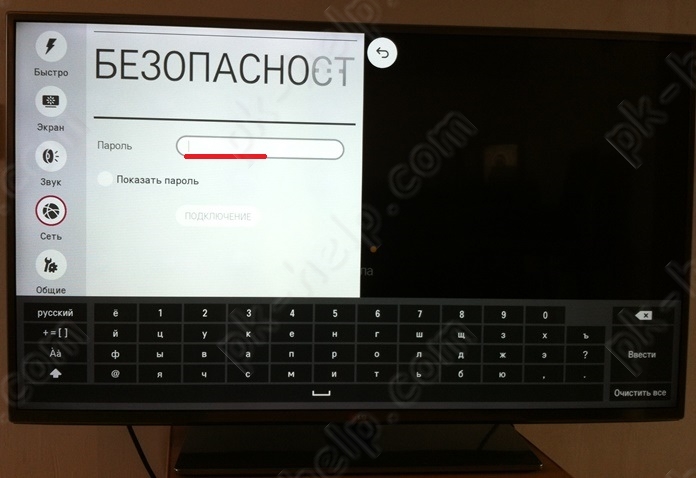
И нажать кнопку "Подключение".
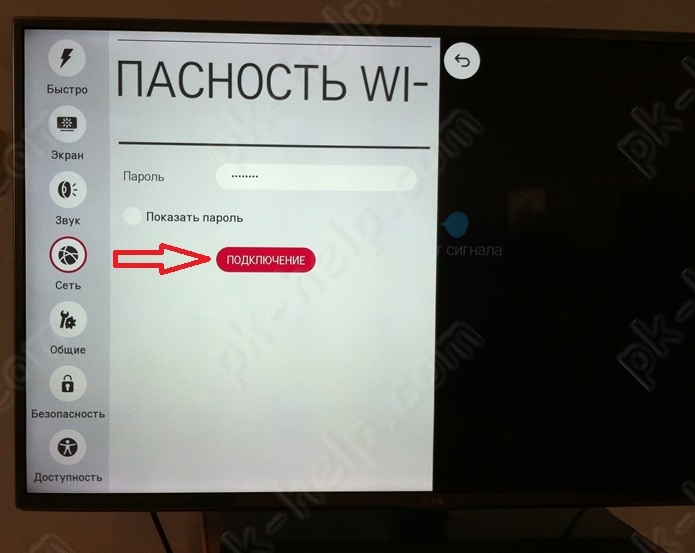
Если вы забыли пароль от вашей Wi-Fi сети можно воспользоваться технологией WPS, для этого в меню, где показаны все беспроводные сети, выберите - "Подключение с помощью WPS-РВС".
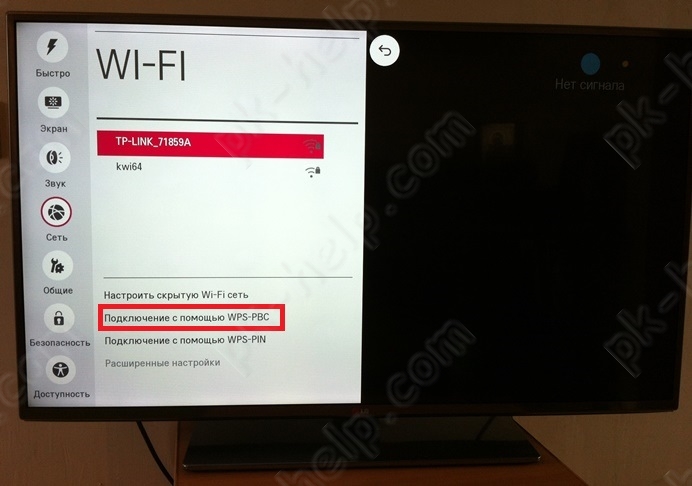
После этого в течении минуты необходимо нажать кнопку WPS на Wi-Fi роутере.

Не важно каким из способов вы пользовались - вводом пароля или WPS, в результате вы подключитесь к беспроводной сети, это можно понять из галочки напротив имени Wi-Fi сети.
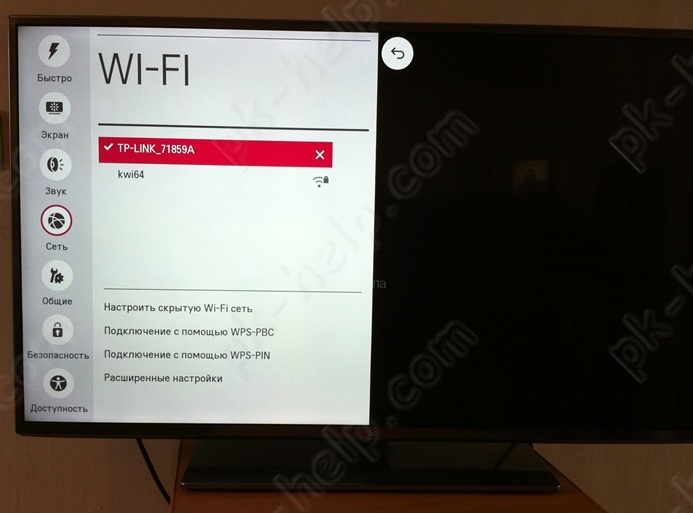
После этого можно начать пользоваться функцией Смарт ТВ, для этого нажмите кнопку "Smart" на пульте управления.
Внизу телевизора вы увидите список установленных по умолчанию приложений. Можете выбрать любое и запустить его с помощью кнопки "Ок" на пульте управления.
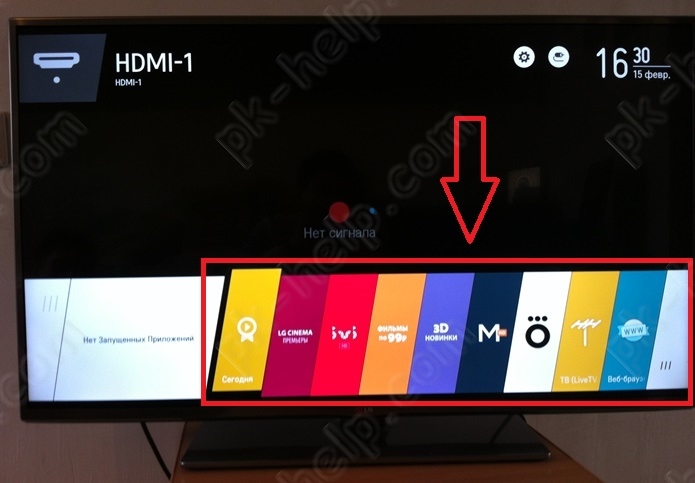
Если вам мало установленных приложений вы можете добавить еще, для этого на пульте управления нажмите кнопку "My Apps".
На экране телевизора выберите приложение "LG Store".

После этого вам откроются все приложения, которые доступны для вашего телевизора, выберите любое и установите его. Теперь установленное приложение появится в списке установленных приложений.
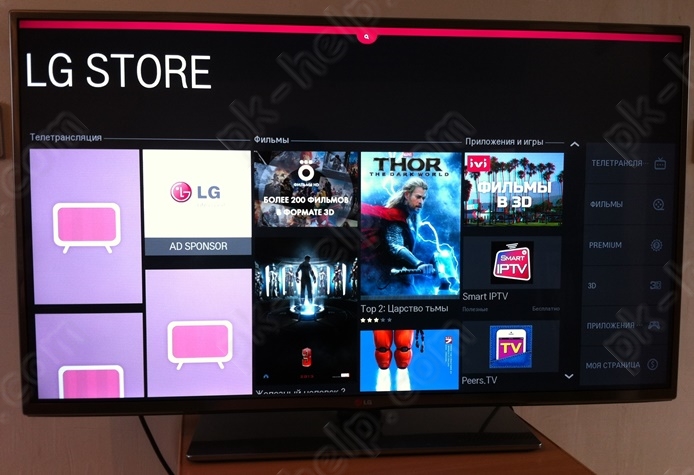
Если по каким то причинам у вас не получилось настроить Смарт ТВ на телевизоре LG рекомендую прочитать статью -
1. Подключение телевизора к интернету
1.1.Подключение по проводной сети (по кабелю)
Подключаем наш кабель(кабель от коммутатора/маршрутизатора) в разъем "LAN".
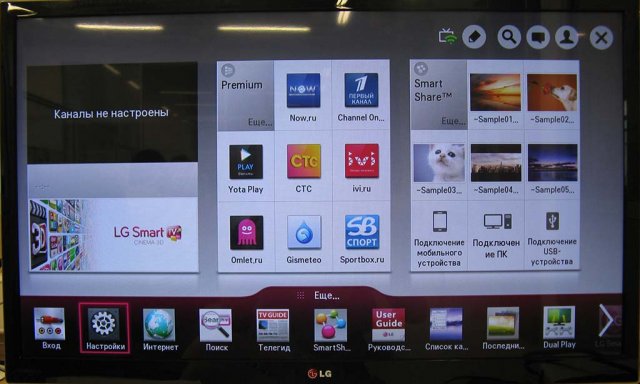
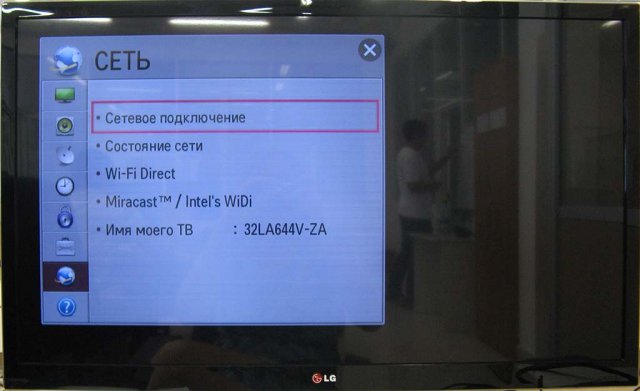

Нажимаем на кнопку "Выбор сетей".

В появившемся окне выбираем "Проводная сеть" и нажимаем кнопку "Обновить".
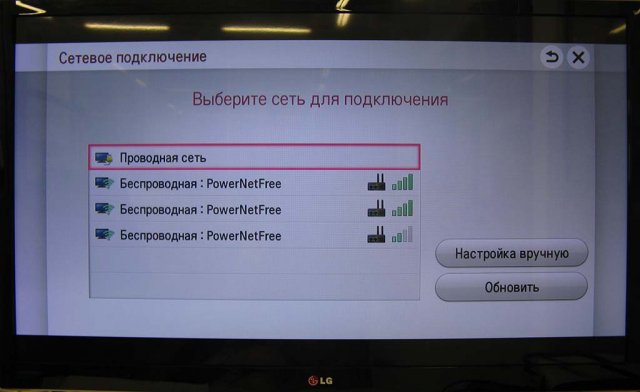
Ждем, пока телевизор выполнит подключение к сети.
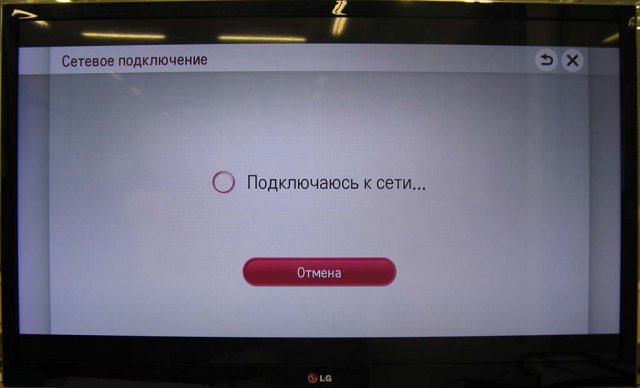
После подключения к проводной сети нажимаем на кнопку "Готово".
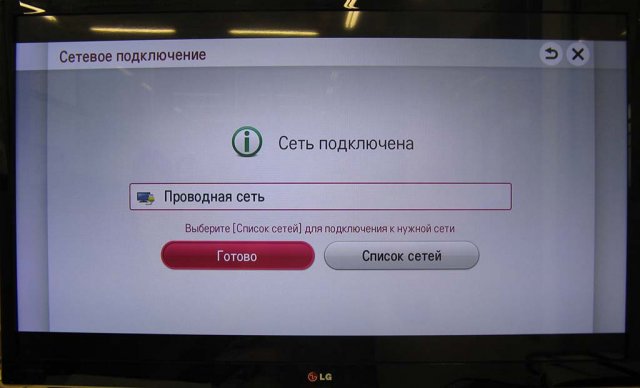
1.2. Подключение по беспроводной сети (через маршрутизатор)
Нажимаем кнопку "SMART" на пульте от телевизора и переходим в меню. Выбираем пункт меню "Настройки".
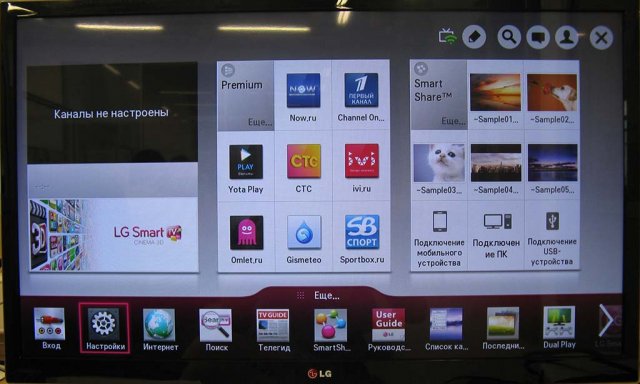
Переходим в пункт "СЕТЬ" и выбираем подпункт "Сетевое подключение".
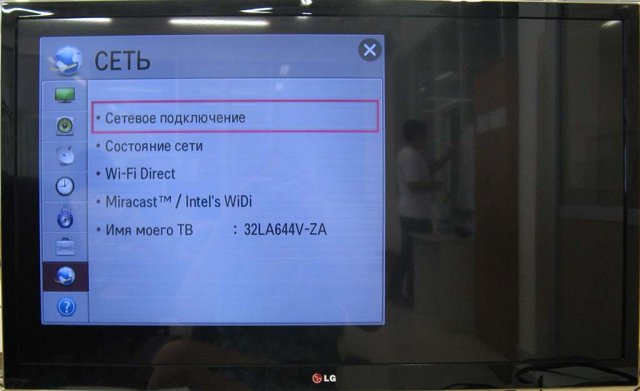
Нажимаем кнопку "Настроить подключение".

Нажимаем на кнопку "Список сетей".

В появившемся окне выбираем "Беспроводная: PowerNetFree" (вместо "PowerNetFree" выбираем название Вашей беспроводной сети), нажимаем кнопку "Обновить", далее вводим пароль от Вашей беспроводной сети.
![]()
2. Вход и регистрация на портале
Нажимаем кнопку SMART на пульте от телевизора и переходим в меню. В верхнем правом углу выбираем кнопку "Войти".
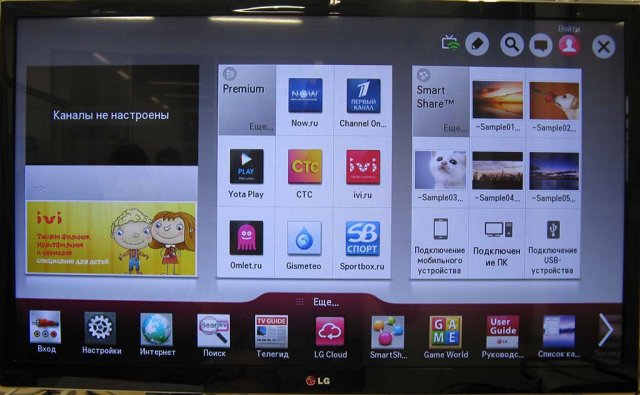
Если у Вас нет учетной записи на LgApps, то ее необходимо создать. Для этого нажимаем на кнопку "Регистрация".
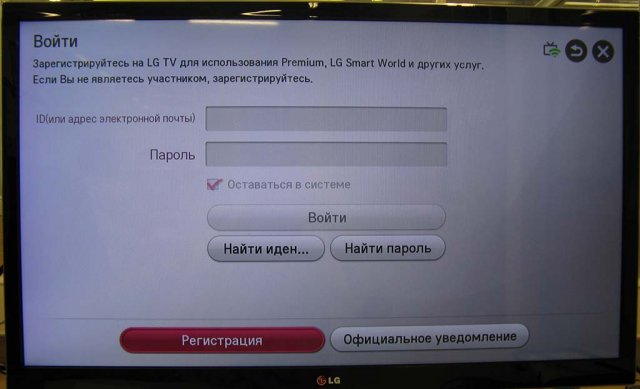
Необходимо прочесть и согласиться с "Пользовательским соглашением" и "ПОЛИТИКОЙ КОНФИДЕНЦИАЛЬНОСТИ".
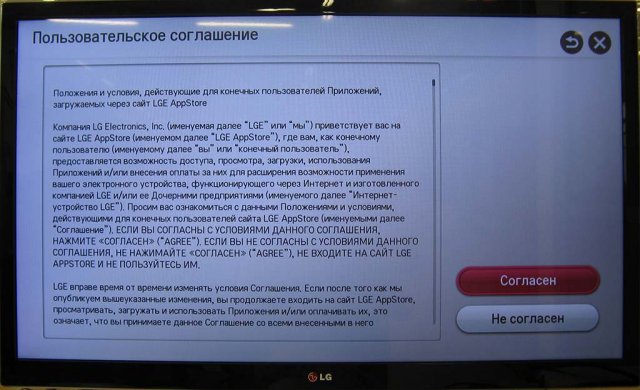
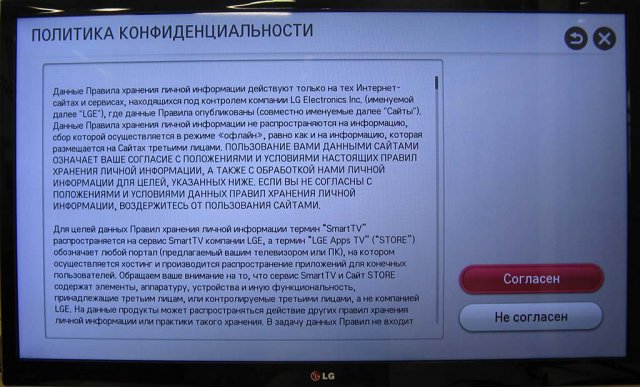
Нажимаем на кнопку "Проверка подлинности". Это необходимо для проверки возможности регистрации на Ваш почтовый ящик.
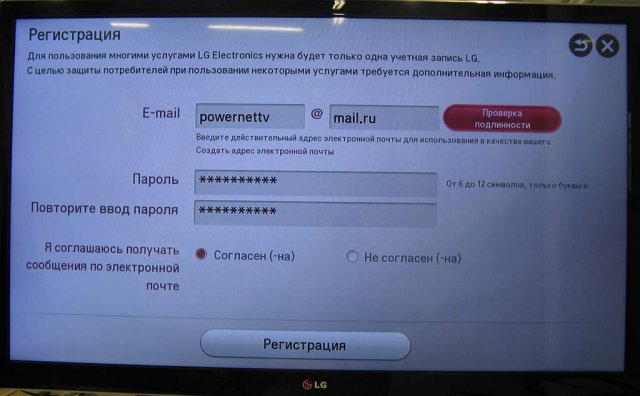
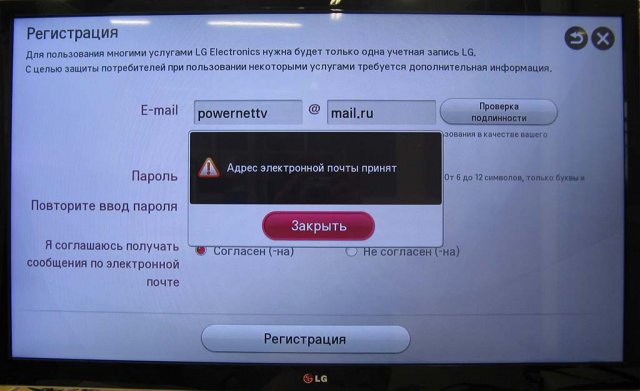
Вводим данные для регистрации - адрес Вашей электронной почты и пароль. Нажимаем на кнопку "Регистрация".
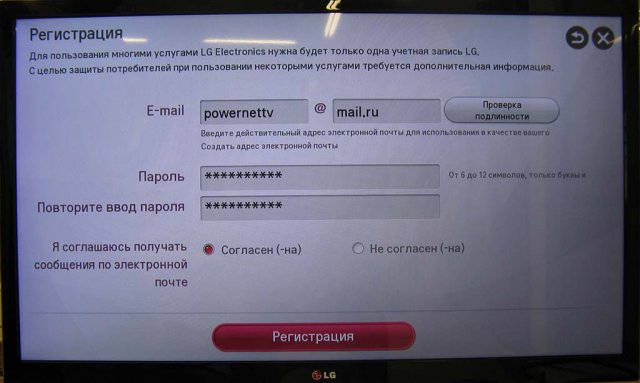
![]()
На Вашу электронную почту поступает регистрационное письмо, открываем его и нажимаем на кнопку "Завершить регистрацию". Вы автоматически перейдете на страницу LgApps. На этом регистрация завершена.
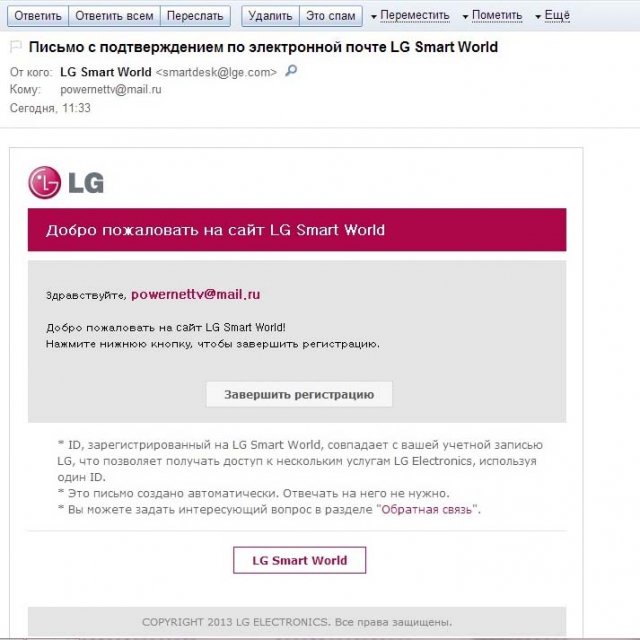
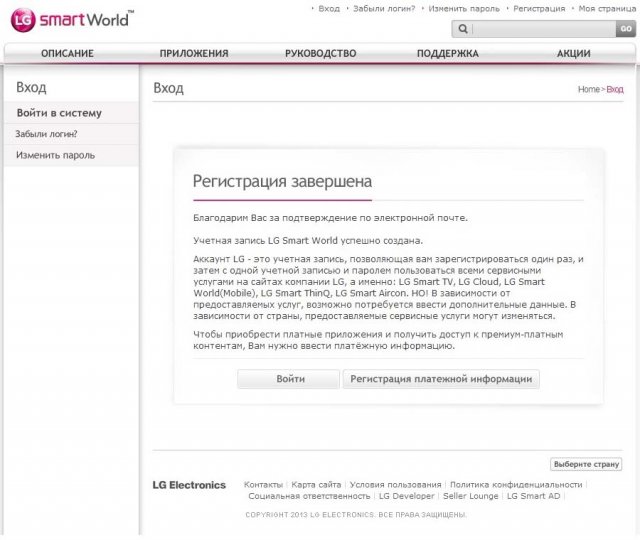
Возвращаемся к телевизору и нажимаем в запросе кнопку "Нет", на пульте нажимаем кнопку "EXIT". Нажимаем кнопку "SMART" на пульте от телевизора и переходим в меню. В верхнем правом углу выбираем кнопку "Войти".
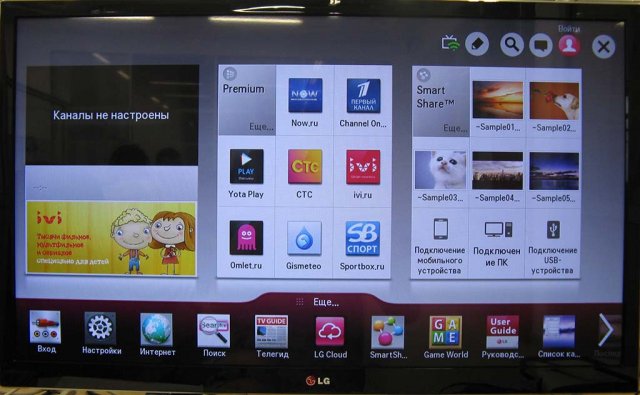
Вводим данные, указанные при регистрации - адрес электронной почты и пароль.

Появляется запрос на ввод дополнительных данных, нажимаем кнопку "Нет".
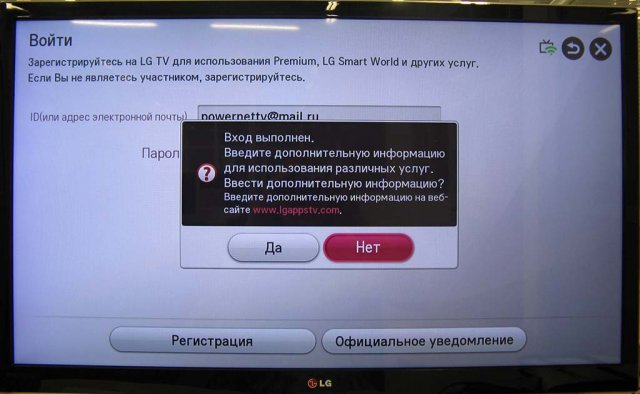
Автоматически возвращаемся в главное меню.
3. Установка приложения SS IPTV
Нажимаем кнопку "SMART" на пульте от телевизора и переходим в меню. Выбираем окно "Smart World".
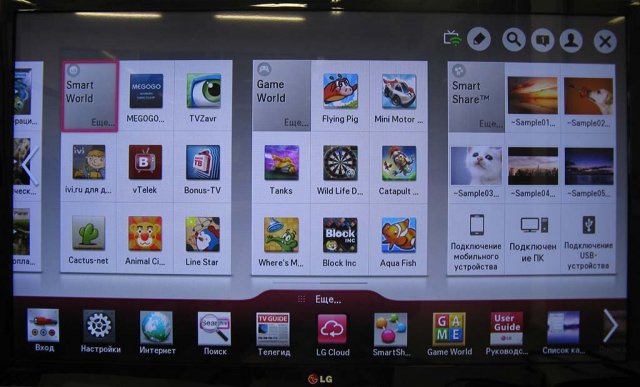
В верхнем правом углу выбираем кнопку "Поиск".
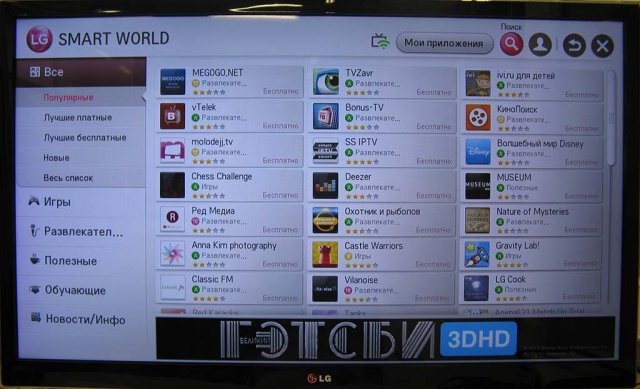
В строке поиска вводим "ss iptv" и нажимаем красную кнопку на пульте.
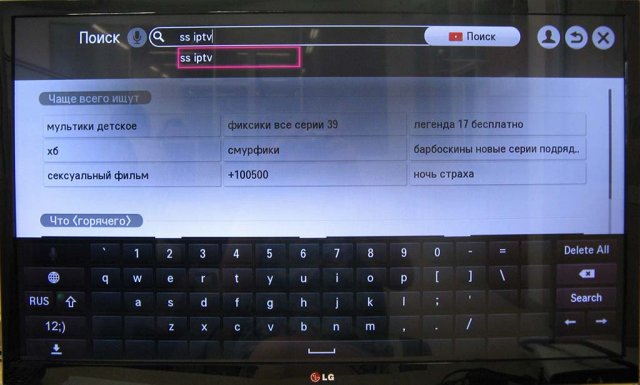
В появившемся списке выбираем программу "SS IPTV".
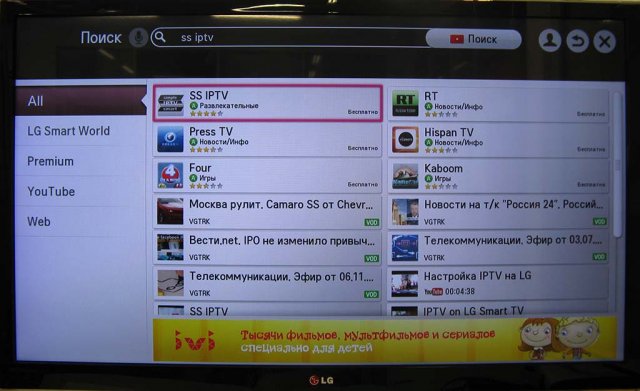
Выбираем кнопку "Установить" и ждем, пока приложение установится.
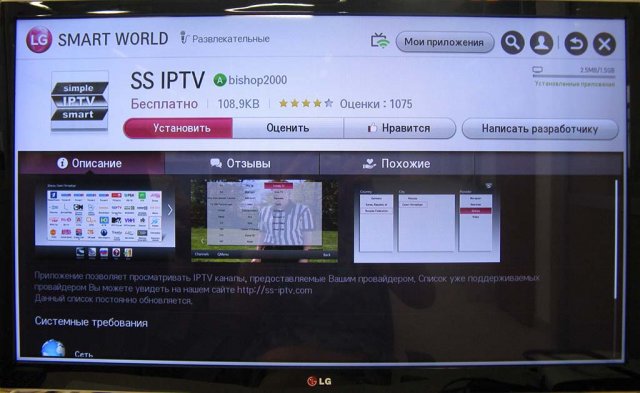
Выбираем кнопку "Запустить".
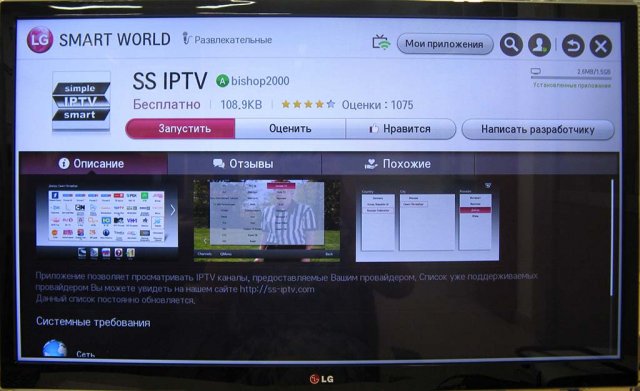
Необходимо прочесть и согласиться с "Пользовательским соглашением".
